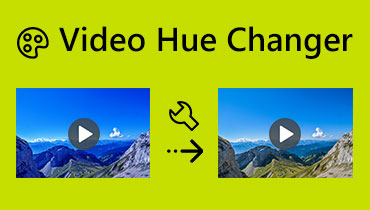데스크톱 도구를 사용하여 Instagram 필터를 만드는 방법
요즘에는 새로운 필터에 액세스할 수 있으며 다양한 응용 프로그램에서 무료로 사용할 수 있습니다. 이러한 필터를 카메라에서 직접 사용할 수 있습니다. 일부는 사진이나 비디오에 적용될 수 있습니다. Instagram은 셀 수 없이 많은 다양한 유형의 필터가 있는 잘 알려진 응용 프로그램입니다. 사진과 동영상을 게시하는 데 일반적으로 사용되는 응용 프로그램입니다. 사용자는 내장된 필터 섹션에서 사진이나 비디오를 업로드하고 편집할 수 있습니다. 이 필터는 사진이나 비디오를 향상시키고 생명을 불어넣을 수 있습니다. 배우다 Instagram에서 필터를 사용하는 방법, 이 게시물의 다음 부분으로 진행하십시오.
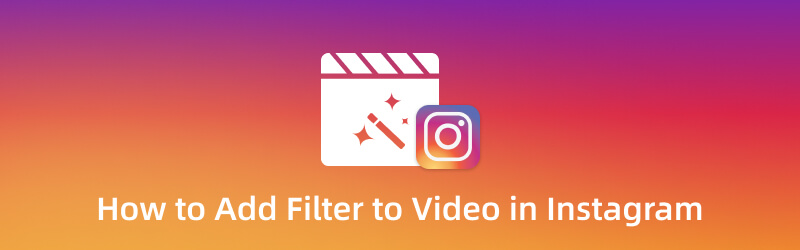
페이지 콘텐츠
1 부. 인기있는 Instagram 필터 소개
Instagram에는 선택할 수 있는 다양한 필터가 있습니다. 미화, 색상 조정, 실세계, 몰입형, 퀴즈, 임의 필터 등과 같은 다양한 유형의 필터가 있습니다. 사용 가능한 수많은 필터에도 불구하고 이 부분에서는 선택하고 시도할 수 있는 인기 있는 필터만 제공합니다.
산들바람
이 필터는 풍경 촬영에 적합한 로우 키 필터입니다. 대비를 높이고 샷의 노출을 음소거합니다.
밀크*원
이 필터는 여름의 색조와 밝기를 추가하여 해변 느낌을 줍니다.
+3개의 블로거 프리셋
이 필터는 콘텐츠에 클래식하고 미니멀한 느낌을 주며 실내 또는 실외에서 사용할 수 있습니다.
레트로 캠
이 필터는 사진이나 비디오를 빈티지 스타일로 변환하려는 경우에 적합합니다.
거친 III
이 필터는 얼룩덜룩하거나 먼지가 많은 반점과 세 가지 입자 강도로 구성되어 콘텐츠의 색상을 업그레이드합니다.
파트 2. Instagram에서 비디오에 필터를 추가하는 방법
비디오를 인상적이고 보기 좋은 것으로 레벨업하고 싶다고 가정해 보십시오. 인스타그램 필터를 사용하면 그런 종류의 결과를 얻는 목표를 달성할 수 있습니다. 이 부분에서는 기존 비디오에 Instagram 필터를 추가하는 방법을 안내합니다. 전체 프로세스를 배우려면 제공된 다음 정보를 읽으십시오.
1 단계. 무엇보다 먼저 스마트폰에서 Instagram 애플리케이션을 엽니다. 프로세스를 진행하려면 기존 계정이 이미 있는지 확인하십시오. 그런 다음 왼쪽으로 스와이프하여 카메라 및 스토리 섹션을 엽니다. 또는 디스플레이 사진에서 (+) 아이콘을 클릭하여 스토리 섹션을 열 수 있습니다.
2 단계. 그 자리에서 비디오를 찍거나 갤러리에서 기존 비디오를 선택할 수 있습니다. 화면 왼쪽 하단을 보면 작은 사각형 상자가 표시됩니다. 작은 사각형 상자를 클릭하여 휴대폰 갤러리에서 기존 비디오를 선택합니다. 그런 다음 비디오가 화면에 배치됩니다. 클릭 반짝임 비디오에 적용할 저장된 필터에 액세스하려면 화면의 아이콘을 클릭하십시오.
3 단계. 저장된 필터에서 비디오에 추가하거나 적용하려는 필터를 선택하십시오. 또한 선택할 수 있는 더 많은 필터를 보려면 왼쪽으로 살짝 밉니다.
Step 4. 비디오에 필터를 적용한 후 끝난 화면 상단 모서리에 있는 버튼입니다.
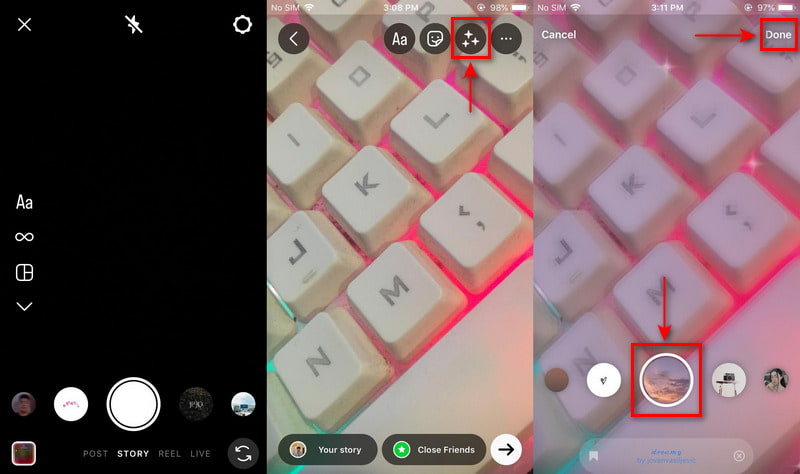
파트 3. Instagram용 PC에서 비디오에 필터를 추가하는 방법
데스크톱을 사용하여 동영상에 필터를 추가하려면 Vidmore 비디오 컨버터. 이 프로그램에는 수많은 내장 기능, 편집 옵션 및 도구가 포함된 사용자 친화적인 인터페이스가 있습니다. 인기 있는 미디어 파일 형식, 콜라주 제작자 등을 변환할 수 있는 변환기 섹션이 있습니다. 호환성에 대해 말하자면, Mac과 Windows 모두 데스크탑을 사용하여 이 프로그램에 액세스할 수 있습니다. 이 프로그램을 사용하면 마스터하기 쉽고 혼란스럽지 않기 때문에 시간이 많이 걸리지 않습니다. 거기에 이미 만들어진 테마, 효과 및 필터가 많이 포함된 내장 MV 섹션이 있습니다. 이 프로그램을 사용하여 비디오에 필터를 추가하는 방법을 배우려면 제시된 지침 단계를 진행하십시오.
1단계. 다운로드 및 설치
무엇보다 먼저 컴퓨터에 프로그램을 다운로드하고 설치하여 완전한 액세스 권한을 얻으십시오. 설치 프로세스가 완료되면 프로그램을 열어 시작하십시오.
2단계. 비디오 파일 업로드
프로그램의 기본 인터페이스에서 MV 탭으로 이동합니다. 화면 왼쪽 하단에서 (+) 아이콘을 클릭하면 파일 폴더가 자동으로 열립니다. 폴더에서 필터를 적용할 비디오를 선택하십시오.
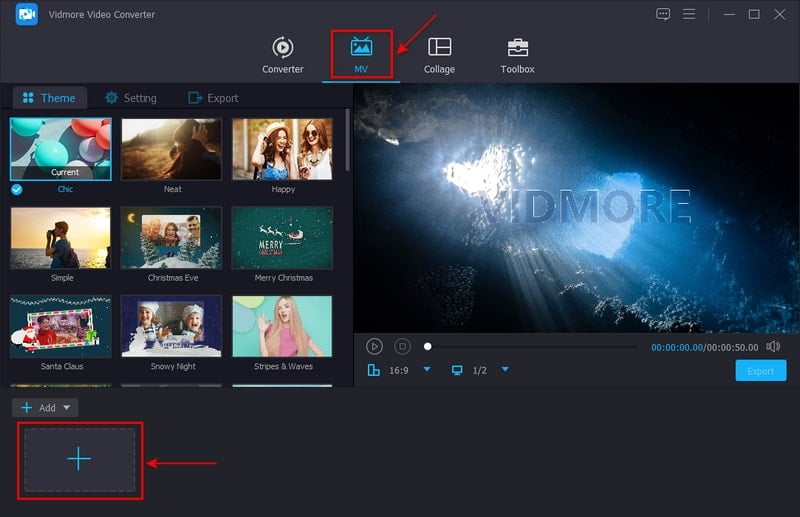
3단계. 비디오에 필터 추가
비디오가 화면에 배치되면 편집하다 버튼을 클릭하면 편집 옵션으로 구성된 다른 창으로 이동합니다. 상단 메뉴에서 다음을 클릭합니다. 효과 및 필터 탭. 미리보기 화면 하단에 기본 효과 및 필터 섹션이 표시됩니다. 라인 바에서 커서를 왼쪽에서 오른쪽으로 이동하여 비디오의 기본 효과를 변경할 수 있습니다. 다른 쪽에서 간단히 클릭하여 동영상에 추가할 필터를 선택합니다. 특정 필터를 클릭하면 오른쪽 미리보기 화면에서 직접 변경 사항을 볼 수 있습니다. 완료되면 확인 버튼을 눌러 변경 사항을 저장하십시오.
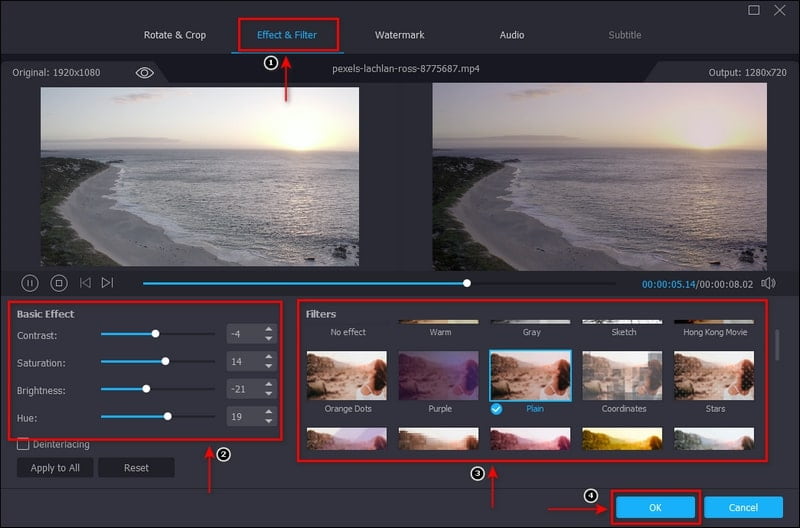
4단계. 비디오 파일 내보내기
변경 사항에 만족하면 수출 버튼을 눌러 적용한 필터로 동영상을 저장하세요.
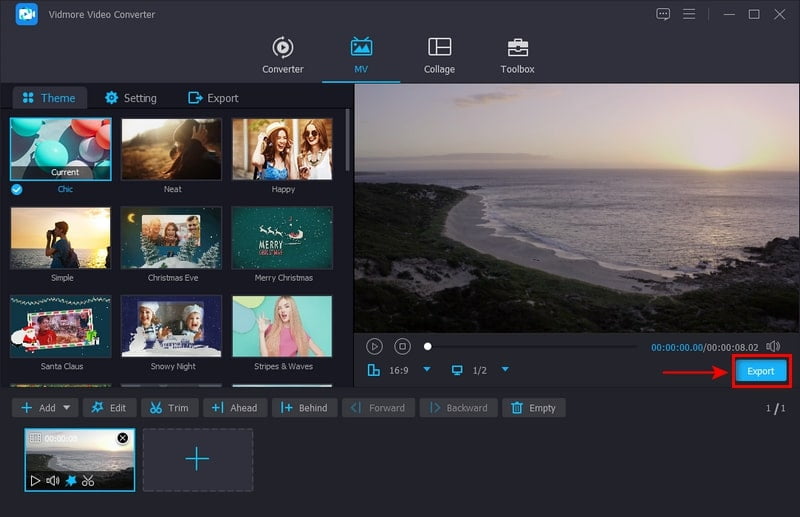
Part 4. 인스타그램 필터 활용 팁
Instagram 필터를 만들고 디자인한다고 가정합니다. 따라서 취향에 따라 필터를 만들 수 있는 애플리케이션이 필요합니다. 애플리케이션을 선택할 때 귀하의 필요와 기대를 충족해야 한다는 점을 기억하는 것이 중요합니다. Spark AR Studio는 원하는 대로 효과와 필터를 만들 수 있는 사용하기 쉬운 프로그램입니다. 이 프로그램은 Instagram 필터를 만드는 데 사용되므로 Instagram에 표시되는 모든 필터는 이 프로그램을 사용하여 만들어졌습니다. Instagram에서 필터를 만드는 방법을 알아보려면 아래 단계를 참조하세요.
1 단계. 가장 먼저 해야 할 일은 데스크톱에 애플리케이션을 다운로드하여 설치하는 것입니다. 설치 프로세스가 완료되면 프로그램 열기를 진행하십시오. 열리면 처음부터 시작할지 또는 사용 가능한 템플릿에서 선택할지 선택합니다.
2 단계. 필터 생성을 시작하려면 제어판을 여십시오. 다음으로 내장 라이브러리에서 필터에 사용할 3D 자산을 선택합니다. 또한 데스크탑에 무언가가 있는 경우 업로드할 수 있습니다.
3 단계. 3D 자산이 중앙 패널에 업로드되면 모양을 편집할 수 있습니다. 또한 애니메이션, 재질 및 텍스처와 같은 요소를 추가할 수 있습니다. 또한 색상, 강도 등을 변경할 수 있습니다.
4 단계. 완료되면 새로 생성하고 디자인한 필터를 Instagram으로 보내 작동 여부를 테스트할 수 있습니다. 또는 Spark AR 플레이어 앱을 사용하여 필터가 작동하는지 테스트할 수 있습니다. 그 후, 업로드 생성된 필터를 저장하려면 화면 왼쪽 모서리에 있는 버튼을 클릭하십시오.
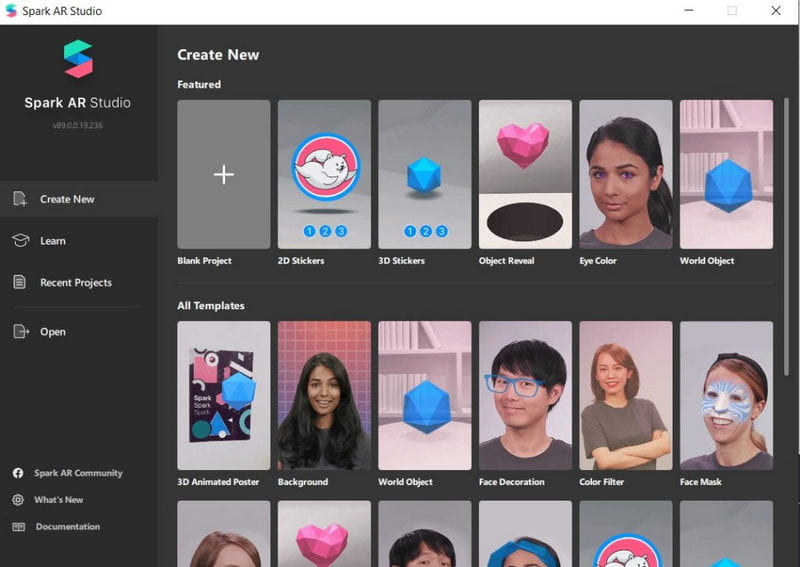
한편, 이 부분은 인스타그램 스토리에 적용하는 방법에 대한 정보를 제공합니다.
1 단계. Instagram 계정을 열고 계정이 로그인되어 있는지 확인하세요. 애플리케이션이 열리면 왼쪽으로 스와이프하여 카메라에 액세스하세요.
2 단계. 카메라의 메뉴 표시줄에서 효과 찾아보기 단추. 해당 버튼을 클릭하면 효과 갤러리 부분. 필터 목록에서 스토리에 적용할 필터를 선택하여 저장합니다. 또한 마음에 드는 필터가 있으면 필터에 이름을 입력할 수 있습니다. 검색 단추.
3 단계. 사진이나 비디오를 찍거나 휴대폰 갤러리에서 이야기를 만들고 싶은 것을 선택하세요. 동영상이 스토리 섹션에 배치되면 반짝임 버튼을 눌러 저장된 필터에 액세스합니다. 그런 다음 필터를 클릭하면 필터가 이미 적용되었음을 직접 확인할 수 있습니다. 완료되면 끝난 화면 오른쪽 상단의 버튼.
4 단계. Instagram 팔로워와 스토리를 공유하려면 너의 이야기 화면 왼쪽 하단에 있는 버튼입니다. 몇 초 후에 귀하의 이야기가 성공적으로 공유됩니다.
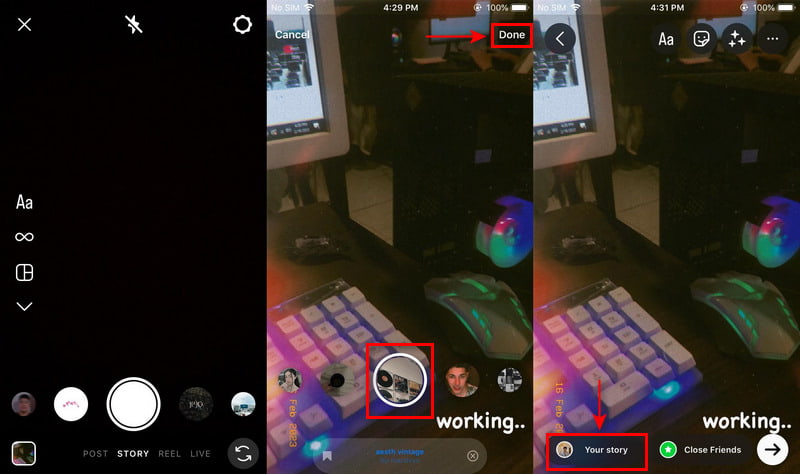
파트 5. Instagram 필터에 대한 FAQ
Instagram 필터는 무료입니까?
Instagram 필터는 무료로 만들고 사용할 수 있으며 수십억 명의 사용자가 액세스할 수 있습니다. 또한 인스타그램 필터는 셀카나 동영상 촬영용으로만 사용되는 것이 아니라 브랜드에도 사용됩니다.
Instagram에서 내 필터를 찾을 수 없는 이유는 무엇인가요?
휴대전화를 이미 다시 시작했지만 필터에 계속 액세스할 수 없는 경우 애플리케이션을 업데이트해야 합니다. 응용 프로그램으로 인한 버그로 인해 필터가 작동하지 않는 경우가 있습니다. Instagram 애플리케이션을 업데이트하면 문제를 해결하는 데 도움이 될 수 있습니다.
Instagram의 뷰티 필터는 무엇입니까?
뷰티 필터는 피사체의 신체적 특성을 향상시키기 위해 스틸 사진이나 실시간 비디오에 일반적으로 적용됩니다. 이러한 뷰티 필터는 피부 질감을 매끄럽게 하고 얼굴 특징의 비율을 변경하는 등의 작업을 수행할 수 있습니다.
결론
비디오에 필터를 추가하거나 적용하려는 경우 Instagram은 기댈 수 있는 최고의 애플리케이션입니다. 다양한 사용자가 만든 액세스하고 사용할 수 있는 수많은 필터가 있습니다. 이러한 필터는 완벽하게 생성되지만 무료로 사용할 수 있습니다. 당신이 배우고 싶다고 가정 Instagram 필터를 만드는 방법: 위의 방법을 참조하십시오. 또한 데스크톱을 사용하여 동영상에 필터를 적용하려면 Vidmore Video Converter를 자유롭게 사용하세요.